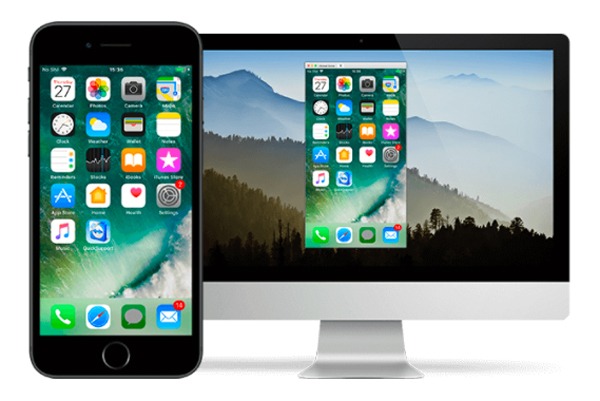
¿Os gustaría ver la pantalla de vuestro iPhone en el ordenador? Pues ahora es posible. TeamViewer ha lanzado un software que permite a todos los usuarios de dispositivos móviles iOS 11 compartir pantalla. En realidad, el software ha sido ideado para ofrecer soporte técnico a distancia para iPhones y iPads. Sin embargo, cualquier usuario puede utilizarlo para lo que necesite. Incluso podremos atender las consultas de nuestros padres y tíos si somos el tecnólogo oficial de la familia.
Usando TeamViewer veremos la pantalla del dispositivo iOS remoto en tiempo real desde su ordenador o dispositivo móvil. Es decir, podremos ver lo que ocurre en el iPhone o el iPad a través del ordenador. Así pues, además de ofrecer soporte técnico, también podremos utilizarlo para nuestros fines personales.
Nosotros hemos querido probarlo y contaros cómo configurarlo y ponerlo en marcha.
Compartir pantalla del iPhone
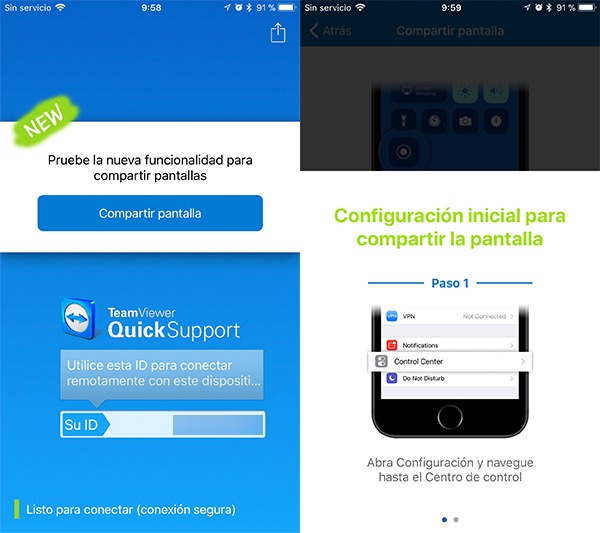
Lo primero que debemos hacer es descargar la app QuickSupport de TeamViewer desde la App Store de Apple. Así pues, abrimos la tienda de aplicaciones y buscamos «TeamViewer QuickSupport». Una vez instalada, abriremos la aplicación y veremos la pantalla de bienvenida. En ella se nos da un código para conectar remotamente con el iPhone. Y también nos avisa de la disponibilidad de la nueva función «Compartir pantalla».
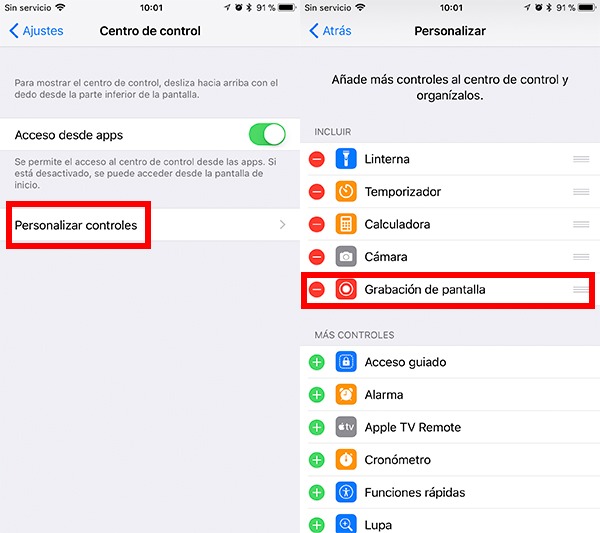
Si pulsamos en «Compartir pantalla» la aplicación mostrará un breve tutorial para explicarnos la configuración que debemos hacer. Lo primero será ir a Ajustes y entrar en «Centro de control». Una vez aquí entraremos en «Personalizar controles» y activaremos «Grabación de pantalla». Ahora tendremos un nuevo botón en el centro de control.
Cuando tengamos activada la grabación de la pantalla, el asistente nos invita a abrir el Centro de control y «pulsar 3D» en el botón de grabación. Con «Pulsar 3D» se refiere a que pulsemos primero normal y, sin levantar el dedo, pulsemos más fuerte. Si lo hacemos así nos mostrará un menú en el que podremos seleccionar TeamViewer.
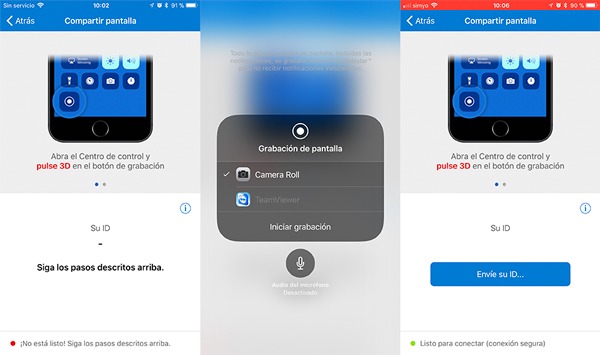
Lo seleccionamos y pinchamos en «Iniciar transmisión». Tras la cuenta atrás, la app QuickSupport nos mostrará un ID para que podamos conectarnos al iPhone desde un ordenador.
Acceder desde un PC o Mac
Ahora que ya tenemos el iPhone o iPad preparado, solo nos falta acceder a él desde el ordenador. Para ello tendremos que descargar la aplicación TeamViewer si no la teníamos ya instalada. Una vez instalada en el ordenador, la abriremos y veremos una pantalla similar a esta:
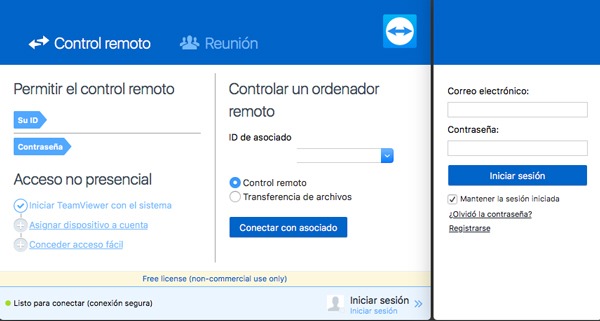
Para conectar con el iPhone, debemos utilizar la ventana llamada «Controlar un ordenador remoto». En la caja que está situada bajo la etiqueta «ID de asociado» colocaremos el número de ID que nos ha dado el iPhone. ¡Ojo! Si el iPhone se ha bloqueado, deberemos empezar de nuevo.
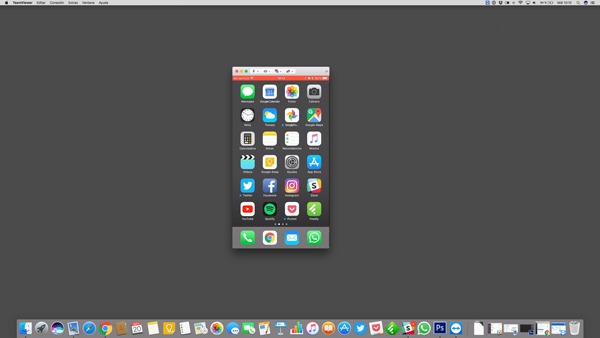
¡Ya está! En estos momentos tendremos la pantalla del iPhone o iPad en nuestro ordenador. Ahora veremos todo lo que el usuario haga en el móvil. Esto nos permitirá ir guiando al usuario del móvil entre los menús viendo en todo momento lo que hace. También podremos grabar la pantalla a través del programa TeamViewer.
Y hasta aquí este pequeño tutorial para explicaros cómo compartir la pantalla de vuestro iPhone o iPad con un ordenador. Como decíamos, esto nos permitirá ver qué esta ocurriendo en el dispositivo móvil en directo. Muy útil si queremos, por ejemplo, ayudar a un amigo o familiar con alguna configuración. Con unos pasos sencillos nos convertiremos en los reyes del soporte a dispositivos móviles. Si queremos claro.




